IE浏览器打不开怎么办
电脑ie打不开显示应用程序不存在怎么办
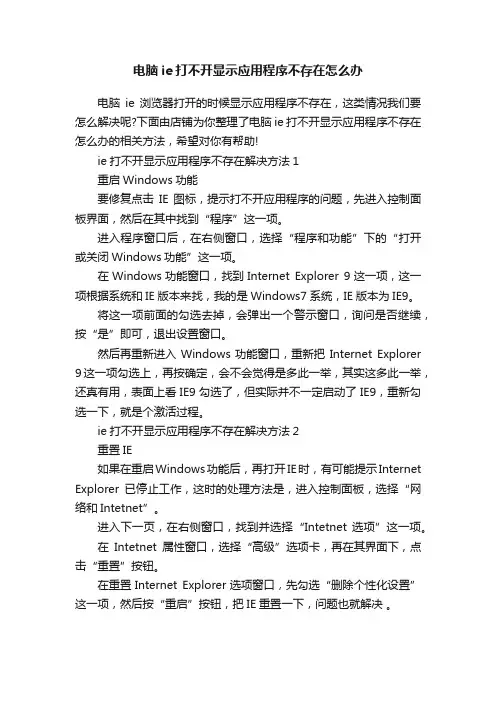
电脑ie打不开显示应用程序不存在怎么办
电脑ie浏览器打开的时候显示应用程序不存在,这类情况我们要怎么解决呢?下面由店铺为你整理了电脑ie打不开显示应用程序不存在怎么办的相关方法,希望对你有帮助!
ie打不开显示应用程序不存在解决方法1
重启Windows功能
要修复点击IE图标,提示打不开应用程序的问题,先进入控制面板界面,然后在其中找到“程序”这一项。
进入程序窗口后,在右侧窗口,选择“程序和功能”下的“打开或关闭Windows功能”这一项。
在Windows功能窗口,找到Internet Explorer 9这一项,这一项根据系统和IE版本来找,我的是Windows7系统,IE版本为IE9。
将这一项前面的勾选去掉,会弹出一个警示窗口,询问是否继续,按“是”即可,退出设置窗口。
然后再重新进入Windows功能窗口,重新把Internet Explorer 9这一项勾选上,再按确定,会不会觉得是多此一举,其实这多此一举,还真有用,表面上看IE9勾选了,但实际并不一定启动了IE9,重新勾选一下,就是个激活过程。
ie打不开显示应用程序不存在解决方法2
重置IE
如果在重启Windows功能后,再打开IE时,有可能提示Internet Explorer已停止工作,这时的处理方法是,进入控制面板,选择“网络和Intetnet”。
进入下一页,在右侧窗口,找到并选择“Intetnet 选项”这一项。
在Intetnet属性窗口,选择“高级”选项卡,再在其界面下,点击“重置”按钮。
在重置Internet Explorer选项窗口,先勾选“删除个性化设置”这一项,然后按“重启”按钮,把IE重置一下,问题也就解决。
IE无法打开网页的常见原因及解决
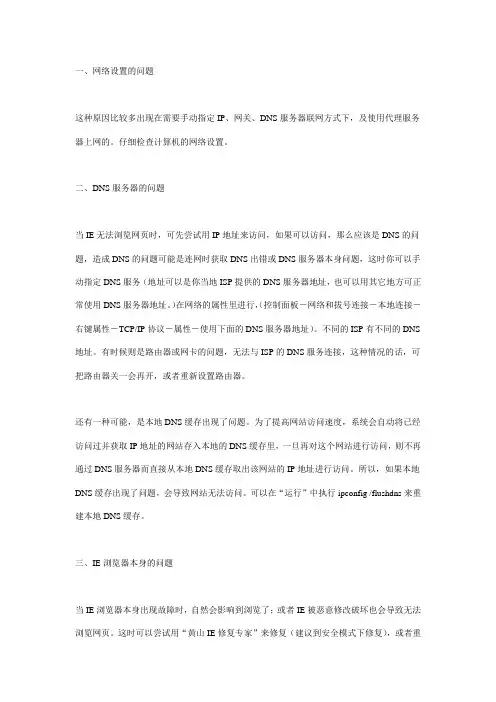
一、网络设置的问题这种原因比较多出现在需要手动指定IP、网关、DNS服务器联网方式下,及使用代理服务器上网的。
仔细检查计算机的网络设置。
二、DNS服务器的问题当IE无法浏览网页时,可先尝试用IP地址来访问,如果可以访问,那么应该是DNS的问题,造成DNS的问题可能是连网时获取DNS出错或DNS服务器本身问题,这时你可以手动指定DNS服务(地址可以是你当地ISP提供的DNS服务器地址,也可以用其它地方可正常使用DNS服务器地址。
)在网络的属性里进行,(控制面板―网络和拔号连接―本地连接―右键属性―TCP/IP协议―属性―使用下面的DNS服务器地址)。
不同的ISP有不同的DNS 地址。
有时候则是路由器或网卡的问题,无法与ISP的DNS服务连接,这种情况的话,可把路由器关一会再开,或者重新设置路由器。
还有一种可能,是本地DNS缓存出现了问题。
为了提高网站访问速度,系统会自动将已经访问过并获取IP地址的网站存入本地的DNS缓存里,一旦再对这个网站进行访问,则不再通过DNS服务器而直接从本地DNS缓存取出该网站的IP地址进行访问。
所以,如果本地DNS缓存出现了问题,会导致网站无法访问。
可以在“运行”中执行ipconfig /flushdns来重建本地DNS缓存。
三、IE浏览器本身的问题当IE浏览器本身出现故障时,自然会影响到浏览了;或者IE被恶意修改破坏也会导致无法浏览网页。
这时可以尝试用“黄山IE修复专家”来修复(建议到安全模式下修复),或者重新IE(如重装IE遇到无法重新的问题,可参考:附一解决无法重装IE)四、网络防火墙的问题如果网络防火墙设置不当,如安全等级过高、不小心把IE放进了阻止访问列表、错误的防火墙策略等,可尝试检查策略、降低防火墙安全等级或直接关掉试试是否恢复正常。
五、网络协议和网卡驱动的问题IE无法浏览,有可能是网络协议(特别是TCP/IP协议)或网卡驱动损坏导致,可尝试重新网卡驱动和网络协议。
升级win10后ie浏览器不能打开怎么办
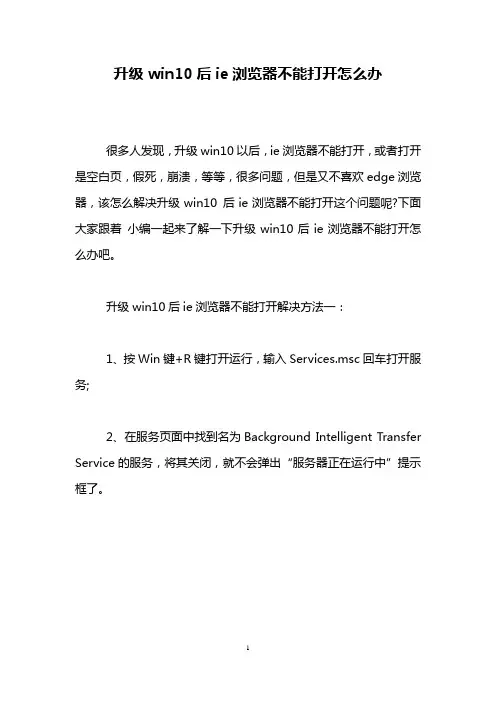
升级win10后ie浏览器不能打开怎么办
很多人发现,升级win10以后,ie浏览器不能打开,或者打开是空白页,假死,崩溃,等等,很多问题,但是又不喜欢edge浏览器,该怎么解决升级win10 后ie浏览器不能打开这个问题呢?下面大家跟着小编一起来了解一下升级win10后ie浏览器不能打开怎么办吧。
升级win10后ie浏览器不能打开解决方法一:
1、按Win键+R键打开运行,输入Services.msc回车打开服务;
2、在服务页面中找到名为Background Intelligent Transfer Service的服务,将其关闭,就不会弹出“服务器正在运行中”提示框了。
注意:Background Intelligent Transfer Service是后台智能传输服务,是Windows更新所依赖的重要服务,在以上操作中只需要将其停止,不要试图将其禁用。
升级win10后ie浏览器不能打开解决方法二:
按下键盘win+r组合键,打开运行(以管理员方式运行)选项,在运行对话框输入cmd 点击确定
进入命令行界面,输入netsh winsock reset 命令,点击确定
3重置winsock成功,重启电脑问题解决
看过“升级win10后ie浏览器不能打开怎么办”的人还看了:
1.升级win10后浏览器打不开网页怎么办
2.Win10不能使用IE浏览器的解决方案有哪些
3.Win10预览版更新后浏览器打不开怎么办
4.Win8.1所有浏览器都打不开网页怎么办
5.Win10浏览器无法打开怎么办。
IE浏览器无法打开怎么办
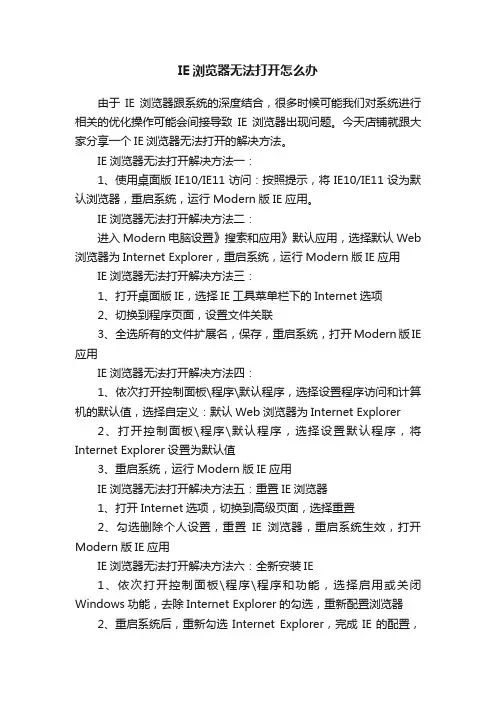
IE浏览器无法打开怎么办由于IE浏览器跟系统的深度结合,很多时候可能我们对系统进行相关的优化操作可能会间接导致IE浏览器出现问题。
今天店铺就跟大家分享一个IE浏览器无法打开的解决方法。
IE浏览器无法打开解决方法一:1、使用桌面版IE10/IE11访问:按照提示,将IE10/IE11设为默认浏览器,重启系统,运行Modern版IE应用。
IE浏览器无法打开解决方法二:进入Modern电脑设置》搜索和应用》默认应用,选择默认Web 浏览器为Internet Explorer,重启系统,运行Modern版IE应用IE浏览器无法打开解决方法三:1、打开桌面版IE,选择IE工具菜单栏下的Internet选项2、切换到程序页面,设置文件关联3、全选所有的文件扩展名,保存,重启系统,打开Modern版IE 应用IE浏览器无法打开解决方法四:1、依次打开控制面板\程序\默认程序,选择设置程序访问和计算机的默认值,选择自定义:默认Web浏览器为Internet Explorer2、打开控制面板\程序\默认程序,选择设置默认程序,将Internet Explorer设置为默认值3、重启系统,运行Modern版IE应用IE浏览器无法打开解决方法五:重置IE浏览器1、打开Internet选项,切换到高级页面,选择重置2、勾选删除个人设置,重置IE浏览器,重启系统生效,打开Modern版IE应用IE浏览器无法打开解决方法六:全新安装IE1、依次打开控制面板\程序\程序和功能,选择启用或关闭Windows功能,去除Internet Explorer的勾选,重新配置浏览器2、重启系统后,重新勾选Internet Explorer,完成IE的配置,打开Modern版IE应用如果以上六套参考方案都无法修复Modern版IE10/IE11问题,这时,你该考虑下换个账户或者添加新账户,恢复Win8/Win8.1默认值。
IE浏览器打不开 -- 八大故障解决方法
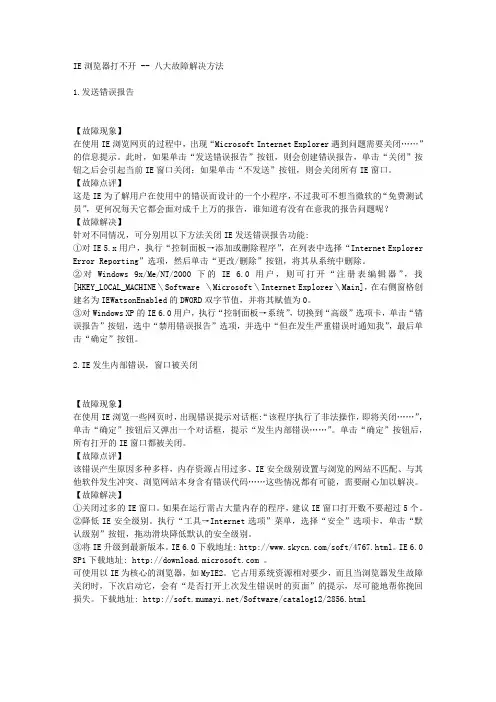
IE浏览器打不开 -- 八大故障解决方法1.发送错误报告【故障现象】在使用IE浏览网页的过程中,出现“Microsoft Internet Explorer遇到问题需要关闭……”的信息提示。
此时,如果单击“发送错误报告”按钮,则会创建错误报告,单击“关闭”按钮之后会引起当前IE窗口关闭;如果单击“不发送”按钮,则会关闭所有IE窗口。
【故障点评】这是IE为了解用户在使用中的错误而设计的一个小程序,不过我可不想当微软的“免费测试员”,更何况每天它都会面对成千上万的报告,谁知道有没有在意我的报告问题呢?【故障解决】针对不同情况,可分别用以下方法关闭IE发送错误报告功能:①对IE 5.x用户,执行“控制面板→添加或删除程序”,在列表中选择“Internet Explorer Error Reporting”选项,然后单击“更改/删除”按钮,将其从系统中删除。
②对Windows 9x/Me/NT/2000下的IE 6.0用户,则可打开“注册表编辑器”,找[HKEY_LOCAL_MACHINE\Software \Microsoft\Internet Explorer\Main],在右侧窗格创建名为IEWatsonEnabled的DWORD双字节值,并将其赋值为0。
③对Windows XP的IE 6.0用户,执行“控制面板→系统”,切换到“高级”选项卡,单击“错误报告”按钮,选中“禁用错误报告”选项,并选中“但在发生严重错误时通知我”,最后单击“确定”按钮。
2.IE发生内部错误,窗口被关闭【故障现象】在使用IE浏览一些网页时,出现错误提示对话框:“该程序执行了非法操作,即将关闭……”,单击“确定”按钮后又弹出一个对话框,提示“发生内部错误……”。
单击“确定”按钮后,所有打开的IE窗口都被关闭。
【故障点评】该错误产生原因多种多样,内存资源占用过多、IE安全级别设置与浏览的网站不匹配、与其他软件发生冲突、浏览网站本身含有错误代码……这些情况都有可能,需要耐心加以解决。
IE无法打开网页的11条原因及解决办法

九、Application Management服务的问题
出现只能上QQ不能开网页的情况,重新启动后就好了。不过就算重新启动,开7到8个网页后又不能开网页了,只能上QQ。有时电信往往会让你禁用Application Management服务,就能解决了。具体原因不明。
十、感染了病毒所致
regsvr32 Shell32.dll(注意这个命令,先不用输)
regsvr32 Oleaut32.dll
regsvr32 Actxprxy.dll
regsvr32 Mshtml.dll
regsvr32 Urlmon.dll
regsvr32 Msjava.dll
八、杀毒软件的实时监控问题
这倒不是经常见,但有时的确跟实时监控有关,因为现在杀毒软件的实时监控都添加了对网页内容的监控。举一个实例:KV2005就会在个别的机子上会导致IE无法浏览网页(不少朋友遇到过),其具体表现是只要打开网页监控,一开机上网大约20来分钟后,IE就会无法浏览网页了,这时如果把KV2005的网页监控关掉,就一切恢复正常;经过彻底地重装KV2005也无法解决。虽然并不是安装KV2005的每台机子都会出现这种问题,毕竟每台机子的系统有差异,安装的程序也不一样。但如果出现IE无法浏览网页时,也要注意检查一下杀毒软件。
这种情况往往表现在打开IE时,在IE界面的左下框里提示:正在打开网页,但老半天没响应。在任务管理器里查看进程,(进入方法,把鼠标放在任务栏上,按右键—任务管理器—进程)看看CPU的占用率如何,如果是100%,可以肯定,是感染了病毒,这时你想运行其他程序简直就是受罪。这就要查查是哪个进程贪婪地占用了CPU资源.找到后,最好把名称记录下来,然后点击结束,如果不能结束,则要启动到安全模式下把该东东删除,还要进入注册表里,(方法:开始—运行,输入regedit)在注册表对话框里,点编辑—查找,输入那个程序名,找到后,点鼠标右键删除,然后再进行几次的搜索,往往能彻底删除干净。
win10ie浏览器打不开怎么办
win10 ie浏览器打不开怎么办
win10 ie浏览器打不开怎么办?很多win10用户反应,win10自带的ie浏览器打不开,无法正常打开。
怎么办?很多情况下我们可能需要用到ie浏览器,ie浏览器打不开给很多win10用户带来不便的麻烦,那么店铺就来分享一下win 10ie浏览器打不开的解决办法。
win10 ie浏览器打不开解决方法一:
1、打开网络共享中心-当前网络连接属性-选择协议,点击安装;
2、选择协议-添加;
3、选择可靠多播协议-确定;
4、安装好后重启计算机即可解决。
win10 ie浏览器打不开解决方法二:
1、按Win键+R键打开运行,输入Services.msc回车打开服务;
2、在服务页面中找到名为Background Intelligent Transfer Service的服务,将其关闭,就不会弹出“服务器正在运行中”提示框了。
注意:Background Intelligent Transfer Service是后台智能传输服务,是Windows更新所依赖的重要服务,在以上操作中只需要将其停止,不要试图将其禁用。
ie无法打开网页怎么办
ie 无法打开网页怎么办
上网的朋友一定都碰到过ie 无法打开网页的情况,下面是YJBYS 小编整理的ie 无法打开网页的解决方法,希望对你有帮助!
一、网络设置的问题这种原因比较多出现在需要手动指定IP、网关、DNS 服务器联网方式下,及使用代理服务器上网的。
仔细检查计算机的网络设置。
二、DNS 服务器的问题
当IE 无法浏览网页时,可先尝试用IP 地址来访问,如果可以访问,那么应该是DNS 的问题,造成DNS 的问题可能是连网时获取DNS 出错或DNS 服务器本身问题,这时你可以手动指定DNS 服务(地址可以是你当地ISP 提供的DNS 服务器地址,也可以用其它地方可正常使用DNS 服务器地址。
)在网络的属性里进行,(控制面板网络和拔号连接本地连接右键属性TCP/IP 协议属性使用下面的DNS 服务器地址)。
不同的ISP 有不同的DNS 地址。
有时候则是路由器或网卡的问题,无法与ISP 的DNS 服务连接,这种情况的话,可把路由器关一会再开,或者重新设置路由器。
还有一种可能,是本地DNS 缓存出现了问题。
为了提高网站访问速度,系统会自动将已经访问过并获取IP 地址的网站存入本地的DNS 缓存里,一旦再对这个网站进行访问,则不再通过DNS 服务器而直接从本地DNS 缓存取出该网站的IP 地址进行访问。
所以,如果本地DNS 缓存出现了问题,会导致网站无法访问。
可以在运行中执行ipconfig/flushdns 来重建本地DNS 缓存。
三、IE 浏览器本身的问题
当IE 浏览器本身出现故障时,自然会影响到浏览了;或者IE 被恶意修改破坏也会导致无法浏览网页。
这时可以尝试用黄山IE 修复专家。
ie浏览器打不开了怎么修复
ie浏览器打不开了怎么修复造成IE和其它浏览器崩溃的原因是很多的.下面由店铺为你整理了ie浏览器打不开了怎么修复的相关方法,希望对你有帮助!ie浏览器打不开了的修复方案一:清除IE缓存1. 打开IE浏览器→点击【工具】→ 【Internet 选项】→【删除】:2. 勾选所有选项→点击【确定】→ 在确认窗口中点击【确定】(如使用其他浏览器,请用类似方法清除浏览器缓存)ie浏览器打不开了的修复方案二:注册IE组件点击【开始】菜单→在搜索框中输入"cmd"→按键盘enter(回车)键:在弹出的黑色窗口中,按顺序输入以下内容,按键盘enter(回车)键,再逐一完成以下全部部件注册:regsvr32 atl.dllregsvr32 shdocvw.dllregsvr32 urlmon.dllregsvr32 browseui.dllregsvr32 oleaut32.dllregsvr32 shell32.dllregsvr32 jscript.dllregsvr32 vbscript.dllregsvr32 mshtmled.dllregsvr32 CLBCATQ.DLLregsvr32 cscui.dllregsvr32 MLANG.dllregsvr32 stobject.dllregsvr32 WINHTTP.dllregsvr32 msxml3.dllregsvr32 query.dllregsvr32 jscript9.dllregsvr32 hlink.dll建议点击本回答上侧【立即修复】按钮,使用电脑诊所一键自动完成所有修复步骤。
ie浏览器打不开了的修复方案三:修复注册表1. 点击【开始】菜单→在搜索框中输入"regedit"→按键盘enter 键:2. 定位到\HKEY_ROOT\IE.HTTP\shell ,双击打开右侧【(默认)】将默认值设置为空→点击【确定】:3. 根据前2个步骤,依次设置如下注册表项3.1 . 设置\HKEY_CLASSES_ROOT\IE.HTTP\shell\open\command 默认值为""C:\Program Files\Internet Explorer\iexplore.exe" -nohome " (64位系统则,设置为"\%ProgramFiles(x86)%\Internet Explorer\iexplore.exe -nohome")(不包括最外层的双引号) 类型为REG_SZ3.2. 设置\HKEY_CLASSES_ROOT\IE.HTTP\shell\open\ddeexec 默认值为""%1",,-1,0,,,, "(不包括最外层的双引号) 类型为REG_EXPAND_SZ3.3.设置\HKEY_CLASSES_ROOT\IE.HTTP\shell\open\ddeexec\Application 默认值为"IExplore " (不包括最外层的双引号) 类型为REG_SZ3.4.设置\HKEY_CLASSES_ROOT\IE.HTTP\shell\open\ddeexec\T opic 默认值为"WWW_OpenURL" (不包括最外层的双引号) 类型为REG_SZ3.5.设置\HKEY_CLASSES_ROOT\http\shell\open\command 默认值为"%programFile%\internet explorer\iexplore.exe -nohome"(64位系统则,设置为"\%ProgramFiles(x86)%\Internet Explorer\iexplore.exe -nohome")(不包括最外层的双引号) 类型为REG_SZ3.6. 设置\HKEY_CLASSES_ROOT\http\shell\open\ddeexec 默认值为""%1",,-1,0,,,, "(不包括最外层的双引号) 类型为REG_EXPAND_SZ3.7. 设置\HKEY_CLASSES_ROOT\http\shell\open\ddeexec\Application 默认值为"IExplore " (不包括最外层的双引号) 类型为REG_SZ3.8. 设置\HKEY_CLASSES_ROOT\http\shell\open\ddeexec\T opic 默认值为"WWW_OpenURL" (不包括最外层的双引号) 类型为REG_SZ ie浏览器打不开了的修复方案四:调低cookie隐私等级打开IE浏览器→ 点击【工具】→【Internet 选项】点击【隐私】→将【选择Internet 区域设置】调为【中】→点击【确定】:ie浏览器打不开了的修复方案五:关闭GPU加速(适用于IE9以上版本)打开IE浏览器→ 点击【工具】→【Internet 选项】点击【高级】→勾选【使用软件呈现而不使用GPU呈现*】→点击【确定】:如果以上诉步骤未能生效,再进入后续步骤:ie浏览器打不开了的修复方案六:重置IE(说明:如果您使用网络代理或者对浏览器有特殊设置,请保存设置后再进行操作)打开IE浏览器→ 点击【工具】→【Internet 选项】点击【高级】→点击【重置】→勾选【删除个性化设置】→点击【确定】→【确定】:ie浏览器打不开了的修复方案七:修复IE浏览器1. 打开【电脑管家】→选择【软件管理】→点击【软件仓库】→输入"Internet Explorer"开始搜索→点击【修复】(IE8以下的版本可以直接点击【下载】):2. 安装时根据提示选择【我不想立即参与(O)】→点击【下一步(N)】→点击【我同意(A)】不勾选【安装更新(I)】→【下一步(N)】→点击【立即重新启动(推荐)(H)】方案八:安装其他浏览器后设置其他浏览器为默认浏览器打开电脑管家→点击【软件管理】,在搜索框中输入"谷歌浏览器"→找到软件后点击安装打开电脑管家→点击【工具箱】,点击【默认程序设置】→在上网浏览器列表中选择【谷歌浏览器】:。
IE无法打开网页的常见原因及解决
小提示:netsh命令是一个基于命令行的脚本编写工具,你可以使用此命令配置和监视Windows 系统,此外它还提供了交互式网络外壳程序接口,netsh命令的使用格式请参看帮助文件(在令提示符窗口中输入“netsh/?”即可)。
第二个解决方法是修复以上文件,WIN9X使用SFC重新提取以上文件,WIN2000/XP/2003使用sfc /scannow命令修复文件,当用sfc /scannow无法修复时,可试试网上发布的专门针对这个问题的修复工具WinSockFix,可以在网上svr32 Actxprxy.dll
regsvr32 Mshtml.dll
regsvr32 Urlmon.dll
regsvr32 Msjava.dll
regsvr32 Browseui.dll
注意:每输入一条,按回车。第二个命令可以先不用输,输完这些命令后重新启动windows,如果发现无效,再重新输入一遍,这次输入第二个命令
六、HOSTS文件的问题
HOSTS文件被修改,也会导致浏览的不正常,解决方法当然是清空HOSTS文件里的内容。
七、系统文件的问题
当与IE有关的系统文件被更换或损坏时,会影响到IE正常的使用,这时可使用SFC命令修复一下,WIN98系统可在“运行”中执行SFC,然后执行扫描;WIN2000/XP/2003则在“运行”中执行sfc /scannow尝试修复。
其中当只有IE无法浏览网页,而QQ可以上时,则往往由于winsock.dll、wsock32.dll或wsock.vxd(VXD只在WIN9X系统下存在)等文件损坏或丢失造成,Winsock是构成TCP/IP协议的重要组成部分,一般要重装TCP/IP协议。但xp开始集成TCP/IP协议,所以不能像98那样简单卸载后重装,可以使用 netsh 命令重置 TCP/IP协议,使其恢复到初次安装操作系统时的状态。具体操作如下:
- 1、下载文档前请自行甄别文档内容的完整性,平台不提供额外的编辑、内容补充、找答案等附加服务。
- 2、"仅部分预览"的文档,不可在线预览部分如存在完整性等问题,可反馈申请退款(可完整预览的文档不适用该条件!)。
- 3、如文档侵犯您的权益,请联系客服反馈,我们会尽快为您处理(人工客服工作时间:9:00-18:30)。
IE浏览器打不开怎么办
1.发送错误报告
【故障现象】
在使用IE浏览网页的过程中,出现“Microsoft Internet Explorer遇到问题需要关闭……”的信息提示。
此时,如果单击“发送错误报告”按钮,则会创建错误报告,单击“关闭”按钮之后会引起当前IE 窗口关闭;如果单击“不发送”按钮,则会关闭所有IE窗口。
【故障点评】
这是IE为了解用户在使用中的错误而设计的一个小程序,不过我可不想当微软的“免费测试员”,更何况每天它都会面对成千上万的报告,谁知道有没有在意我的报告问题呢?
【故障解决】
针对不同情况,可分别用以下方法关闭IE发送错误报告功能:
①对IE 5.x用户,执行“控制面板→添加或删除程序”,在列表中选择“Internet Explorer Error Reporting”选项,然后单击“更改/删除”按钮,将其从系统中删除。
②对Windows 9x/Me/NT/2000下的IE 6.0用户,则可打开“注册表编辑器”,找[HKEY_LOCAL_MACHI NE\Software \Microsoft\Internet Explorer\Main],在右侧窗格创建名为IEWatsonEnabled的DWOR D双字节值,并将其赋值为0。
③对Windows XP的IE 6.0用户,执行“控制面板→系统”,切换到“高级”选项卡,单击“错误报告”按钮,选中“禁用错误报告”选项,并选中“但在发生严重错误时通知我”,最后单击“确定”按钮。
2.IE发生内部错误,窗口被关闭
【故障现象】
在使用IE浏览一些网页时,出现错误提示对话框:“该程序执行了非法操作,即将关闭……”,单击“确定”按钮后又弹出一个对话框,提示“发生内部错误……”。
单击“确定”按钮后,所有打开的IE窗口都被关闭。
【故障点评】
该错误产生原因多种多样,内存资源占用过多、IE安全级别设置与浏览的网站不匹配、与其他软件发生冲突、浏览网站本身含有错误代码……这些情况都有可能,需要耐心加以解决。
【故障解决】
①关闭过多的IE窗口。
如果在运行需占大量内存的程序,建议IE窗口打开数不要超过5个。
②降低IE安全级别。
执行“工具→Internet选项”菜单,选择“安全”选项卡,单击“默认级别”按钮,拖动滑块降低默认的安全级别。
③将IE升级到最新版本。
IE 6.0下载地址: /soft/4767.html。
IE 6.0 SP1下载地址: 。
可使用以IE为核心的浏览器,如MyIE2。
它占用系统资源相对要少,而且当浏览器发生故障关闭时,下次启动它,会有“是否打开上次发生错误时的页面”的提示,尽可能地帮你挽回损失。
下载地址: http: ///Software/catalog12/2856.html
3.出现运行错误
【故障现象】
用IE浏览网页时弹出“出现运行错误,是否纠正错误”对话框,单击“否”按钮后,可以继续上网浏览。
【故障点评】
可能是所浏览网站本身的问题,也可能是由于IE对某些脚本不支持。
【故障解决】
①启动IE,执行“工具→Internet选项”菜单,选择“高级”选项卡,选中“禁止脚本调试”复选框,最后单击“确定”按钮即可。
②将IE浏览器升级到最新版本。
4.IE窗口始终最小化的问题
【故障现象】
每次打开的新窗口都是最小化窗口,即便单击“最大化”按钮后,下次启动IE后新窗口仍旧是最小化的。
【故障点评】
IE具有“自动记忆功能”,它能保存上一次关闭窗口后的状态参数,IE本身没有提供相关设置选项,不过可以借助修改注册表来实现。
【故障解决】
①打开“注册表编辑器”,找到[HKEY_ CURRENT_USER\Software\Microsoft\Internet Explorer
\Desktop\Old WorkAreas],然后选中窗口右侧的“OldWorkAreaRects”,将其删除。
②同样在“注册表编辑器”中找到[HKEY_CURRENT_USER\Software \Microsoft\Internet Explore r\Main],选择窗口右侧的“Window_Placement”,将其删除。
③退出“注册表编辑器”,重启电脑,然后打开IE,将其窗口最大化,并单击“往下还原”按钮将窗口还原,接着再次单击“最大化”按钮,最后关闭IE窗口。
以后重新打开IE时,窗口就正常了!
5.IE无法打开新窗口
【故障现象】
在浏览网页过程中,单击超级链接无任何反应。
【故障点评】
多半是因为IE新建窗口模块被破坏所致。
【故障解决】
单击“开始→运行”,依次运行“regsvr32 actxprxy.dll”和“regsvr32 shdocvw.dll”将这两个D LL文件注册,然后重启系统。
如果还不行,则可以将mshtml.dll、urlmon.dll、msjava.dll、browseui. dll、oleaut32.dll、shell32.dll也注册一下。
6.脱机却无法浏览本机上的网页
【故障现象】
通过IE的“脱机浏览”功能,我们差不多能浏览所有已经下载到本地硬盘的网页内容,这对拨号上网的用户来说更是省钱的一d法宝。
但有时,目标网页虽融硬盘上,但是却提示“无法浏览”。
【故障点评】
这多半是由于你修改了系统时间,引起了IE历史记录的错乱。
【故障解决】
①可用直接在“临时文件夹”中搜索的方法来激活它。
按下Win+F,在“包含文字”处输入部分记忆中的关键字,在“搜索”处按“浏览”按钮选择IE临时文件夹的地址,如“C:\WINDOWS\Temporary In ternet Files”,单击“开始查找”,在结果列表里双击目标页打开。
②可以尝试用腾讯的TE等浏览器来脱机浏览。
7.联网状态下,浏览器无法打开某些站点
【故障现象】
上网后,在浏览某些站点时遇到各种不同的连接错误。
【故障点评】
这种错误一般是由于网站发生故障或者你没有浏览权限所引起。
【故障解决】
针对不同的连接错误,IE会给出不同的错误信息提示,比较常见的有以下几个:
①提示信息:404 NOT FOUND这是最为常见的IE错误信息。
主要是因为IE不能找到你所要求的网页文件,该文件可能根本不存在或者已经被转移到了其他地方。
②提示信息:403 FORBIDDEN常见于需要注册的网站。
一般情况下,可以通过在网上即时注册来解决该问题,但有一些完全“封闭”的网站还是不能访问的。
③提示信息:500 SERVER ERROR通常由于所访问的网页程序设计错误或者数据库错误而引起,你只有等待对方网页纠正错误后再浏览了。
8.IE无法重新安装
【故障现象】
IE不能正常使用,在重装时却提示“发现系统中有该版本的IE”而拒绝安装;“添加或删除程序”中又没有卸载选项。
【故障点评】
“重装”是解决IE故障的“终极d法”,也是初级用户的法宝。
【故障解决】
①对IE 5.0的重装可按以下步骤进行:
第一步:打开“注册表编辑器”,找到[HKEY_LOCAL_ MACHINE\Software\Microsoft\Internet Exp lorer],单击其下的Version Vector键。
第二步:在右侧窗格中双击IE子键,将原来的“5.0002”改为“4.0”,单击“确定”后退出“注册表编辑器”。
第三步:重启后,就可以重装IE 5.0了。
②IE 6.0的重装有两种方法:
方法1:打开“注册表编辑器”,找到[HKEY_LOCAL_ MACHINE\SOFTWARE\Microsoft\Active Setup \Installed Components\{89820200-ECBD-11cf-8B85-00AA005B4383}],将IsInstalled的DWORD值改为0就可以了。
方法2:放入Windows XP安装盘,在“开始→运行”窗口键入“rundll32.exe setupapi,InstallHinf Section DefaultInstall 132 %windir%\Inf\ie.inf”。
